Resident Evil 4 Demo ulega awarii z powodu błędu D3D – jak to naprawić
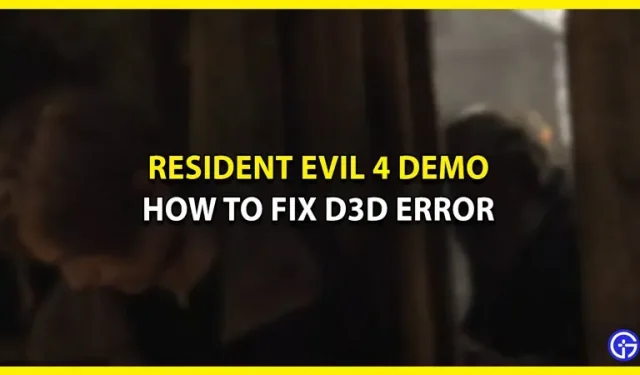
Długo oczekiwany remake Resident Evil 4 jest tuż za rogiem. Fani mogą sprawdzić najnowszy remake firmy Capcom za darmo dzięki demo, które jest już dostępne. Ale wielu graczy PC doświadczyło przerażającego ekranu błędu D3D podczas grania w wersję demonstracyjną. Zobaczmy, jak naprawić błąd D3D w Resident Evil 4 Demo.
Jak naprawić błąd D3D w wersji demonstracyjnej Resident Evil 4

Dla graczy PC z zaawansowanymi ustawieniami wyłączenie ray tracingu wydaje się być obecną poprawką błędu D3D. Fanów nowych rebootów nie powinno dziwić, że demo Resident Evil 4 nie radzi sobie z ray tracingiem od razu. Poprzednie restarty Resident Evil 2 i 3 firmy Capcom ulegały awarii z powodu podobnego problemu. Gracze pecetowi będą musieli uzbroić się w cierpliwość i mieć nadzieję, że Capcom naprawi ten powtarzający się błąd za pomocą ray tracingu i zoptymalizuje demo oraz przyszłą grę, aby działały płynnie na PC.
Przejdź do menu opcji i kliknij „Grafika”. Możesz spróbować obniżyć ray tracing z wysokiego na średni lub nawet niski i spróbować uruchomić demo. Zalecamy całkowite wyłączenie go, ponieważ jest to najszybszy sposób na pozbycie się błędu D3D.
Mamy nadzieję, że możesz teraz grać w wersję demonstracyjną bez dalszych problemów technicznych. Pomijając problemy z wydajnością, Resident Evil 4 Remade wygląda na to, że może sprostać szumowi.
To wszystko, co mamy na temat tego, jak naprawić błąd D3D w wersji demonstracyjnej Resident Evil 4.



Dodaj komentarz